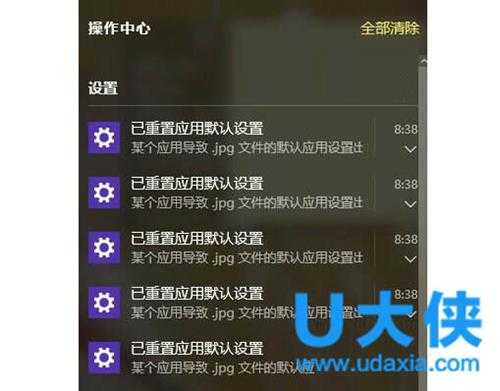使用Format命令格式化Win8磁盘怎么办?
使用Format命令格式化Win8磁盘怎么办?
使用Format命令格式化Win8磁盘?相信很多用户都不会使用,大多数用户常用方法都是直接右键磁盘图标然后点击格式化。其实,我们还有很多方法来格式化磁盘,下面,小编就给大家介绍使用Format命令格式化Win8磁盘解决方法。
输入:
format volume [/fs:filesystem] [/v:label] [/q] [/a:unitsize] [/c]
键值分析
volume 指定要格式化驱动器装入点、卷名或驱动器号。如果不指定以下任何命令行开关,format 将使用卷类型来决定磁盘默认格式。
/fs:filesystem 指定要使用文件系统,FAT、FAT32 或 NTFS。软盘只能使用 FAT 文件系统。
/v:label 指定卷标。如果省略 /v 开关或使用它而不指定卷标,format 将在格式化完成后提示输入卷标。使用语法 /v:可以不用提示输入卷标。如果使用 format 命令格式化多个磁盘,则所有磁盘将接收相同卷标。
/q 执行快速格式化。删除以前已格式化卷文件表和根目录,但不扫描每个扇区损坏区域。应该使用 /q 开关格式化那些以前未损坏格式化卷。
/a:unitsize 指定要在 FAT、FAT32 或 NTFS 卷上使用簇大小(分配单位大小)。使用某个下列值设置 unitsize。如果没有指定 unitsize,将根据卷大小选择。 512 每个簇 512 字节。
1024 每个簇 1024 字节。
2048 每个簇 2048 字节。
4096 每个簇 4096 字节。
8192 每个簇 8192 字节。
16K 每个簇 16K 字节。
32K 每个簇 32K 字节。
64K 每个簇 64K 字节。
/c 仅限于 NTFS。默认情况下,在新卷上创建文件将被压缩。
以上就是使用Format命令格式化Win8磁盘解决方法,获取实用知识分享请持续关注测试笔记。
下一篇:Win8.1无法运行《英雄联盟》怎么办?